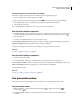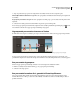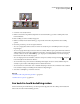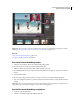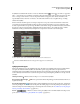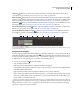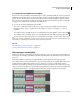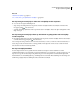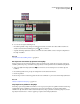Operation Manual
93
ADOBE PREMIERE ELEMENTS GEBRUIKEN 7
De clips in een film rangschikken
In- of uitzoomen op de tijdliniaal van de tijdlijn
Wanneer u inzoomt op de tijdlijn, wordt de tijdlijn vergroot rondom de huidige-tijdindicator en kunt u de media in
kleinere delen onderzoeken. U kunt ook inzoomen terwijl u een clip toevoegt aan de tijdlijn. In dat geval wordt het
gebied rondom de aanwijzer vergroot in plaats van het gebied rondom de huidige-tijdindicator. Met deze methode
kunt u de exacte invoegpositie zien voordat u de muis loslaat. Bij uitzoomen wordt daarentegen meer van de tijdlijn
weergegeven en wordt een visuele samenvatting van de film getoond.
❖ Voer een van de volgende handelingen uit in de tijdlijn:
• Als u wilt in- of uitzoomen terwijl u een clip toevoegt, sleept u een clip naar de tijdlijn. Houd de muisknop
ingedrukt en druk op de toets = (is gelijk aan) om de zoomfactor te vergroten of de mintoets (-) om deze te
verkleinen.
• Als u wilt inzoomen op de tijdlijn, sleept u de zoomschuifregelaar naar rechts of klikt u op de knop Inzoomen .
• Als u wilt uitzoomen op de tijdlijn, sleept u de zoomschuifregelaar naar links of klikt u op de knop Uitzoomen .
Als u wilt uitzoomen zodat de gehele lengte van de film zichtbaar is in de tijdlijn, controleert u of de tijdlijn actief is.
Vervolgens drukt u op Backslash (\) op het toetsenbord. U kunt ook in- en uitzoomen door op het isgelijkteken (=) of
het minteken (-) te drukken op het toetsenbord (niet het numerieke toetsenblok).
Zie ook
“Bijsnijden In het voorvertoningsvenster” op pagina 122
“Een clip verkleinen vanuit de scènelijn” op pagina 116
Clips toevoegen aan de tijdlijn
Wanneer u een clip invoegt in de tijdlijn, worden aangrenzende clips in alle tracks verplaatst om ruimte te maken voor
de nieuwe clip. Door alle clips gezamenlijk te verplaatsen, blijven het geluid en de videobeelden van de bestaande clips
synchroon.
In bepaalde gevallen is het echter niet wenselijk dat alle clips worden verplaatst bij elke invoeging. Dit geldt
bijvoorbeeld wanneer u achtergrondmuziek hebt toegevoegd of videobeelden die over de gehele film moeten worden
geplaatst. Druk in dergelijke gevallen bij het invoegen op de Alt-toets om de clips op maximaal twee tracks te
verschuiven: de track waarop wordt ingevoegd en de track met de bijbehorende audio of video (indien van toepassing).
Wanneer u vervolgens een clip toevoegt aan een track die gekoppelde audio of video bevat, worden de betrokken tracks
gezamenlijk verplaatst waardoor deze uitgelijnd blijven, terwijl clips op andere tracks niet worden gewijzigd.
Clips na een standaardinvoeging (boven) en na een invoeging in de gewenste track waarbij Alt wordt ingedrukt (onder). De tweede audiotrack
wordt niet gewijzigd door de invoeging waarbij Alt wordt ingedrukt.